يعد برنامج ميكروسوفت وورد أحد البرامج الهامة التي اطلقتها شركة مايكروسوفت العالمية، ويستخدم البرنامج في كتابة وتحرير الملفات النصية المختلفة، كما يتميز بسهولة الاستخدام وعدم التعقيد ويحتوي على العديد من الخصائص والسمات التي تميزه عن البرامج الأخرى، ويوجد على معظم الأجهزة التي تعمل على نظام ويندوز.
مميزات برنامج ميكروسوفت وورد
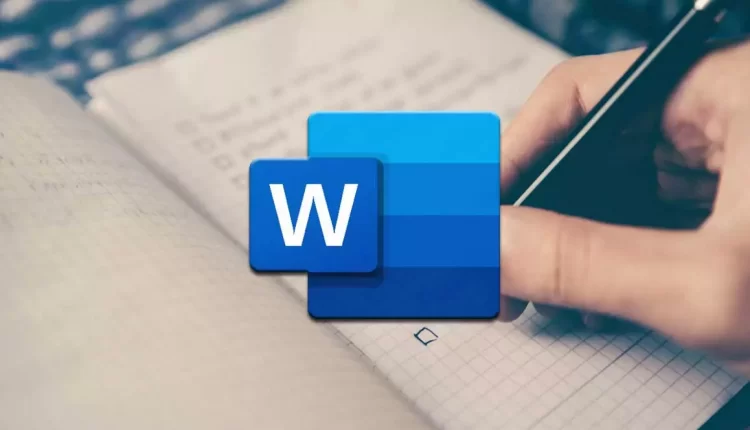
1. السهولة والسرعة في تحرير النصوص
يمكنك البرنامج من تحرير النصوص بمختلف اللغات بطرق سهلة وبسيطة من خلال تحديد الكلمات أو السطور وإمكانية نسخ أو قص أو لصق المستند النصي بسهولة.
2. إدراج الصور والرسوم المختلفة
يوفر برنامج ميكروسوفت وورد مجموعة من الأدوات المعينة التي تتيح إدراج الصور سواء من جهاز الكمبيوتر أو من الإنترنت، وأيضا إدراج رسوم ومخططات يمكن الكتابة فيها.
3. تصحيح الأخطاء الإملائية
تعد هذه الميزة من أهم مميزات برنامج الوورد إذ أنه يوفر قاموس لغوي يعمل على إرسال تنبيهات في حالة وجود أخطاء إملائية بالنص من خلال تحديدها بخط أحمر.
4. تنسيق الملفات والنصوص
يساعد البرنامج في تحرير النصوص من خلال إمكانية التحكم في حجم، نوع، لون الخط، كما يوجد أيضا أدوات تنسيق الفقرات وضبط اتجاهاتها من خلال الهوامش.
كما يوفر البرنامج إمكانية كتابة نصوص ثلاثية الأبعاد واستخدام أشكال هندسية مختلفة، وإضافة علامات الترقيم لتنسيق المستند وأيضا إضافة ترقيم تلقائي.
5. إمكانية تخطيط المستند
يوفر برنامج ميكروسوفت وورد نظاماً مميزاً يستخدم في تخطيط وتنظيم المستندات المكتوبة، إذ يحتوي على أدوات خاصة لتخطيط العناوين الأساسية والفرعية.
كما يوفر أيضا قوالب تصميم جاهزة للاستخدام مباشرة، ووجود نماذج جاهزة من التخطيطات متناسقة الألوان والخطوط والأحجام المختلفة والمتنوعة.
6. إضافة الروابط التشعيبية
يتيح برنامج الوورد خاصية إضافة رابط تشعبي على النص أو كلمة محددة يمكن من خلالها الوصول مباشرة إلى ذلك الرابط من خلال الضغط عليه.
7. إدراج الجداول
يوفر البرنامج أدوات سهلة ومميزة يمكن استخدامها في إنشاء جدول جاهز من خلال إدخال عدد الصفوف والأعمدة المطلوبةأو رسم جدول بالحجم المطلوب عن طريق الماوس.
8. إمكانية إنشاء Pdf
يختلف ملف Pdf عن ملف Word في أن ملف ال pdf لا يمكن إضافة التعديلات أو التغييرات عليه بسهولة مما يضمن حماية وسلامة المستند على خلاف word الذي يمكن تعديله بسهولة، لذلك يوفر برنامج ميكروسوفت وورد ميزة تحويل الملف إلى صيغة pdf.
خطوات فتح برنامج ميكروسوفت وورد
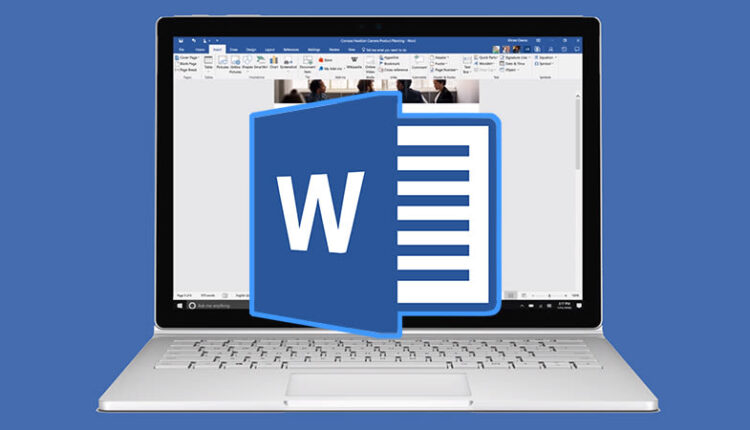
في بداية الأمر يجب أن تكون برامج ميكروسوفت أوفيس موجودة على جهازك، وقد يمكنك تنزيلها أو تحديثها من خلال Microsoft Office ومن ثم يوفر لك برنامج ميكروسوفت وورد ثلاث طرق سهلة تسمح لك بالدخول إلى واجهة البرنامج وهم:-
الطريقة الأولى
- الضغط على زر ابدأ ( Start) الموجود أسفل يسار شاشة الكمبيوتر.
- سوف تظهر قائمة من الممكن أن تحتوي على برنامج الوورد مباشرة.
- يمكنك اختيار كافة البرامج (All Programms).
- ثم اختيار ميكروسوفت أوفيس (Microsoft Office).
- ومنها اختيار Word.
الطريقة الثانية
يمكنك إضافة برنامج ميكروسوفت وورد على سطح المكتب لسهولة الوصول إليه مرة أخرة من خلال:-
- إتباع الخطوات السابقة للوصول إلى برنامج الوورد ولكن دون فتحه.
- الضغط بزر الماوس الأيمن على البرنامج لتظهر لك قائمة.
- اختيار أمر إرسال إلى سطح المكتب بالضغط عليه.
- ثم الضغط على زر ESC بلوحة المفاتيح للخروج من القائمة.
- سوف يظهر البرنامج على سطح المكتب ويمكن فتحه بالضغط عليه.
الطريقة الثالثة
يمكنك أيضا إضافة تثبت برنامج ميكروسوفت وورد على شريط المهام من خلال:-
- إتباع الخطوات المعروفة للوصول إلى برنامج الوورد من الزر ابدأ.
- الضغط بزر الماوس الأيمن على البرنامج لتظهر لك قائمة.
- ثم اختيار تثبيت على شريط المهام Pin to Taskbar.
شرح استخدام برنامج ميكروسوفت وورد
عند فتح واجهة برنامج Word سوف تجد في الشريط الأول بأعلى الصفحة سهمين للتراجع عن خطوة قمت بها أو استعادة خطوة تم حذفها كما توجد عدة أوامر على يمين الصفحة وهى:-
- Restore:- تستخدم لإخفاء شاشة الوورد كاملة بالأسفل.
- Minimize:- تستخدم لتصغير حجم شاشة الوورد.
- Maximize:- تستخدم لتكبير حجم شاشة الوورد.
- Close:- تستخدم لإغلاق برنامج الوورد نهائياً.
في الشريط التالي بالأسفل تجد العديد من الأوامر المختلفة مثل Home ،Insert ،Design ،Layout ،References ،Review ،View والتي سوف تناولها بالتفصيل.
شرح قوائم برنامج الوورد الأكثر استخداماً
1. قائمة ملف File
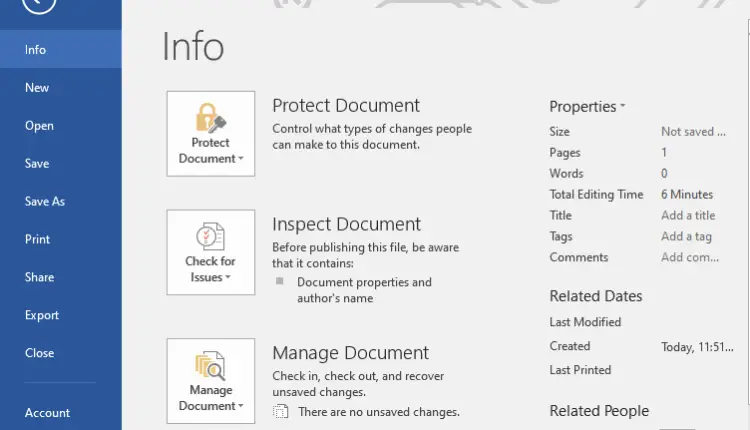
تحتوي على أيقونات متعددة بوظائف مختلفة
- Info:- يحتوي على معلومات ملف الوورد وأيضا تشفير الملف بوضع كلمة سر.
- New:- يستخدم لإنشاء ملف وورد جديد وفارغ.
- Open:- يستخدم لفتح ملف وورد قديم سبق حفظه على الجهاز.
- Save:- يستخدم لحفظ ملف الوورد على الجهاز بعد الانتهاء.
- Save as:- يستخدم لحفظ ملف الوورد على الجهاز ولكن باسم مختلف.
- Print:- يستخدم هذا الأمر لطباعة ملف الوورد على الأوراق.
- Share:- يستخدم هذا الأمر لإرسال ملف الوورد للآخرين عبر البريد الإلكتروني.
- Export:- يستخدم لإنشاء ملف pdf أو تغيير نوع الملف.
- Close:- يستخدم لإغلاق الملف وإنهاء العمل به.
- Options:- يحتوي على إمكانيات ضبط البرنامج.
2. قائمة Home
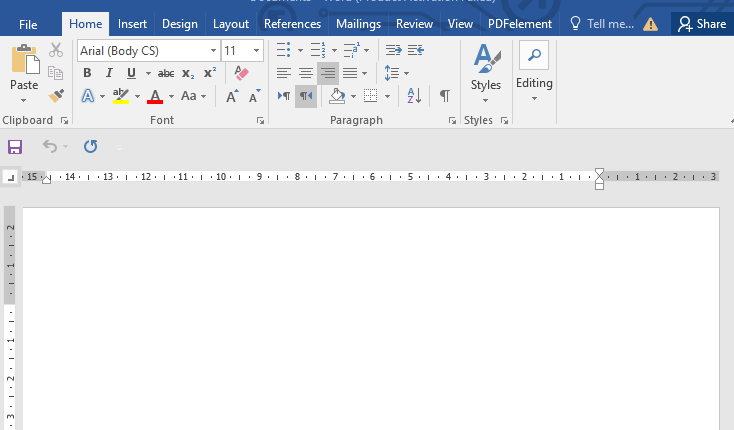
وتنقسم هذه القائمة إلى مجموعات بكل مجموعة عدة أوامر على سبيل المثال:-
مجموعة Clipboard
تحتوي على أوامر:-
- Paste:- يستخدم في لصق ما قمت بنسخه حديثاً.
- Cut:- يستخدم في قص ما قمت بتحديده من أجل لصقه في مكان آخر.
- Copy:- يستخدم في نسخ ما قمت بتحديده إلى الحافظة.
- Format Painter:- يستخدم في نسخ التنسيق وتطبيقه في مكان آخر.
ثم مجموعة Font
- Arial Body:- يستخدم لتغيير نوع الخط وتحتوي على قائمة خطوط متعددة.
- 11:- يستخدم في تغيير حجم الخط وتحتوي على قائمة أحجام مختلفة.
- B:- يستخدم في جعل الكلام عريضاً وهو اختصار لكلمة Bold.
- /:- يستخدم في جعل الكلام مائلاً وهو اختصار لكلمة Italic.
- u:- يستخدم لوضع خط أسفل الكلام وهو اختصار لكلمة Underline.
- A:- بها مزيد من التنسيقات مثل تغيير لون الخط.
أيضا مجموعة Paragraph
- Bullets:- يستخدم في إدراج التعداد النقطي بالملف.
- Numbering:- يستخدم في إدراج التعداد الرقمي بالملف.
- Multilevel list:- يستخدم في عرض العناصر بمستويات مختلفة.
- Decrease Indent:- يستخدم في تقليل المسافة البادئة.
- Increase Indent:- يستخدم في زيادة المسافة البادئة.
- Sort:- يستخدم في فرز فقرات النص أو فرز النص داخل الجدول.
- Show/Hide paragraph Marks:- إظهار/إخفاء العلامات الموجودة بالفقرة.
- Align Left:- يستخدم عند محاذاة النص لليسار.
- Center:- يستخدم في توسيط النص بالمنتصف.
- Align Right:- يستخدم عند محاذاة النص لليمين.
- Justify:- يستخدم في تنسيق النص مع الهوامش اليمنى واليسرى.
- Line Spacing:- يستخدم في تباعد الأسطر وإضافة مسافات قبل وبعد الفقرة.
- Shading:- يستخدم في تطبيق التظليل على ما تم تحديده.
- Border:- يستخدم هذا الأمر في تطبيق الحد على ما تم تحديده.
لذلك مجموعة Styles
تحتوي على مجموعة من الأساليب والأنماط المتاحة التي من الممكن إضافتها للنص المكتوب بالملف.
مجموعة Editing
- Find:- يستخدم في البحث عن ما تريده بالمستند سواء كلمة أو صفحة محددة.
- Replace:- يستخدم للبحث عن كلمة أو رقم واستبدالها بأخرى.
- Select:- يستخدم في التحديد سواء الكائنات أو النص.
في الختام عزيزي القارئ تكون قد تعلمت في مقال اليوم كيفية فتح ملف جديد في برنامج الوورد وتطرقت إلى معرفة أوامر القائمتين Home و File من برنامج الوورد على أن نستكمل شرح بقية الأوامر الهامة الأخرى في مقال جديد.


Comments are closed.